【WordPress】MAMP環境でのインストールでデータベース接続確立エラーが起こる場合の解決方法
MAMP環境でWordPressをインストールしようとした時、「データベース名」や「ユーザー名」などの項目に間違いがないのに、データベース接続確立エラーが発生してしまいインストールが出来ないことがありました。
何度、入力内容を見直しても間違っていないのにインストール出来ませんでした。
そこで原因を調べてみるとある設定が原因でデータベース接続確立エラーが起こっていることが分かりました。
この記事ではMAMP環境でWordPressをインストールしてデータベース接続確立エラーが起こってしまう原因と解決方法をご紹介したいと思います。
データベース接続確立エラーが起こる原因
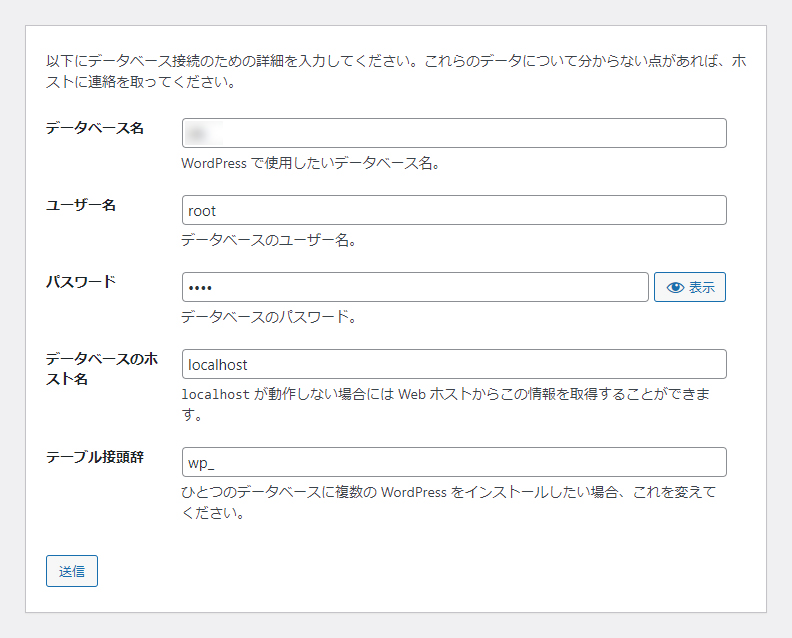
MAMP環境でWordPressをインストールするために必要項目を入力して、いざ「送信」ボタンを押したら…
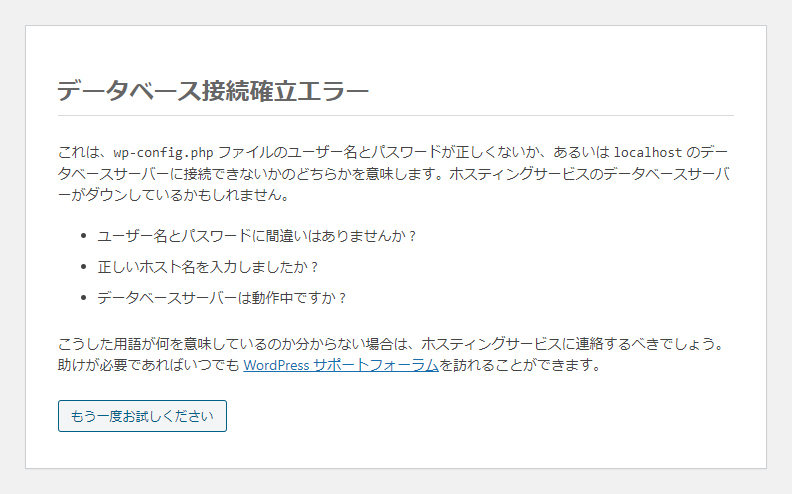
データベース接続確立エラーが起こってしまいました。
データベース名はこのために作成したものを、ユーザー名とパスワードはMAMP環境の場合はどちらも「root」、そしてデータベースのホスト名は「localhost」。
何度見返しても間違っていません。間違いようがないくらい単純なものです。
しかし、何度試してもデータベース接続確立エラーが起こってしまいます。
これに関して、いろいろ調べみると、MAMPの設定でMyQLのポート番号をデフォルトの3306から変更している場合、このデータベース接続確立エラーが起こるようです。
今回の場合はMySQLのポート番号を8889に変更していました。
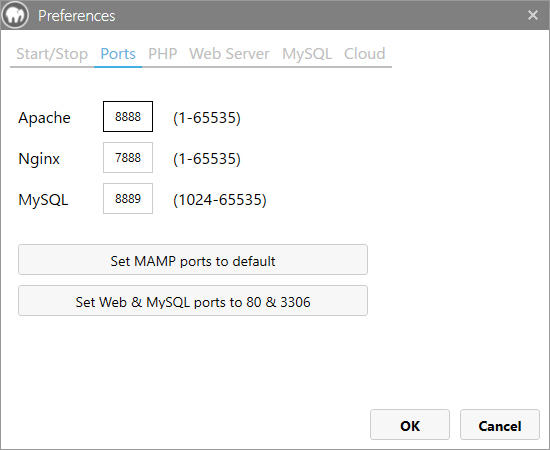
データベース接続確立エラーが起こる場合の解決方法
MAMP環境でMySQLのポート番号をデフォルトの3306から変更していて、データベース接続確立エラーが起こる場合の解決方法は、「データベースのホスト名」の部分を以下のようにすることです。
localhost:MySQLのポート番号仮に、MySQLのポート番号を8889としていた場合は、
localhost:8889「データベースのホスト名」の部分をこのようにします。
そして、再度「送信」ボタンを押すと…
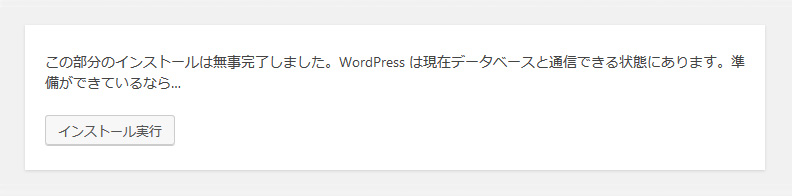
「この部分のインストールは無事完了しました。」と表示され、無事次に進むことが出来るようになりました。
まとめ
いかがでしたか?
WordPressを無事インストールすることが出来れば、やっと開発をスタートすることが出来ますね。
MAMP環境でWordPressをインストールしようとした時、データベース接続確立エラーが起こってしまう場合の解決方法をご紹介でした。
